重装系统数据恢复,因为电脑在重装的过程中已经频繁对该分区进行写入操作,很有可能已经将数据覆盖破坏,如果非要恢复的话,我可以教大家一个恢复方法。
我们都知道,重装系统的过程中会清除系统所在磁盘的数据(一般指C盘),其他磁盘中的数据不会受到影响,因此保存在C盘(桌面文件也大多在C盘)中的数据就有丢失的威胁,很多就是这个原因而导致数据丢失的。
其实,重装系统也不是万能的,除了会导致数据丢失外,还是会带来一些其他问题,因此如果不是到了万不得已的时候并不建议重装系统。
重装系统后带来的问题
1.系统重装是对硬盘的格式化再重写的过程,对于磁盘来说是一种伤害,会导致坏道的产生影响磁盘的读写性能;
2.一般重装用的系统文件都是比较早收集的,那么重装后需要为后续的补丁就行修复,需要浪费很多时间,并且重装系统后,各种日常使用的软件都需要重新安装,带来不便;
3.系统重装可能会导致没有及时备份好的数据丢失;
4.统重装无法解决为何导致系统故障的原因,不利于预防和解决相关问题;
下面来讲一下重装系统数据恢复的方法。
对于电脑重装系统后怎样恢复数据的问题,我们可以使用专业的数据恢复软件--失易得数据恢复,来帮助我们恢复数据,但是不管采取何种方式并不能保证完全恢复,因为电脑在重装的过程中已经频繁对该分区进行写入操作,很有可能已经将数据覆盖破坏,因此恢复可能性较小,但值得一试,反正扫描和预览都是免费的。
步骤一:在电脑下载安装失易得数据恢复软件,官网:www.shiyide.com。(安装包和安装的位置不要放在C盘)
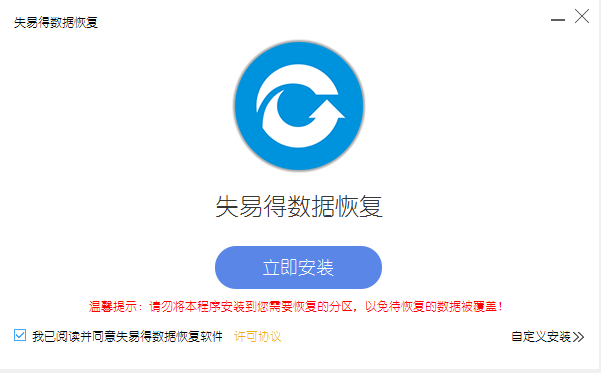
步骤一:在电脑下载安装失易得数据恢复软件,官网:www.shiyide.com。(安装包和安装的位置不要放在C盘)步骤二:打开软件,在功能主页上选择“深度恢复”功能进入。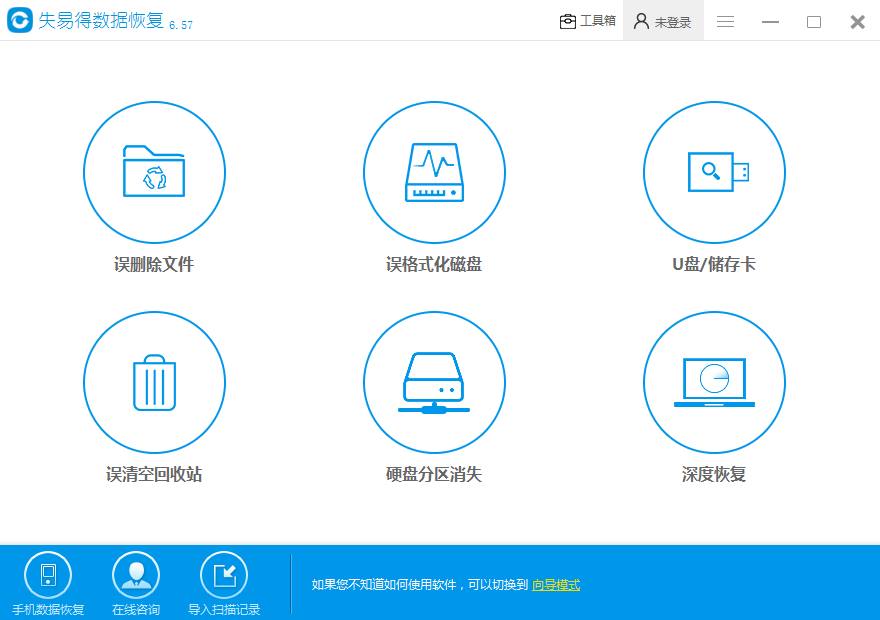
步骤三:选择要恢复数据的磁盘C。
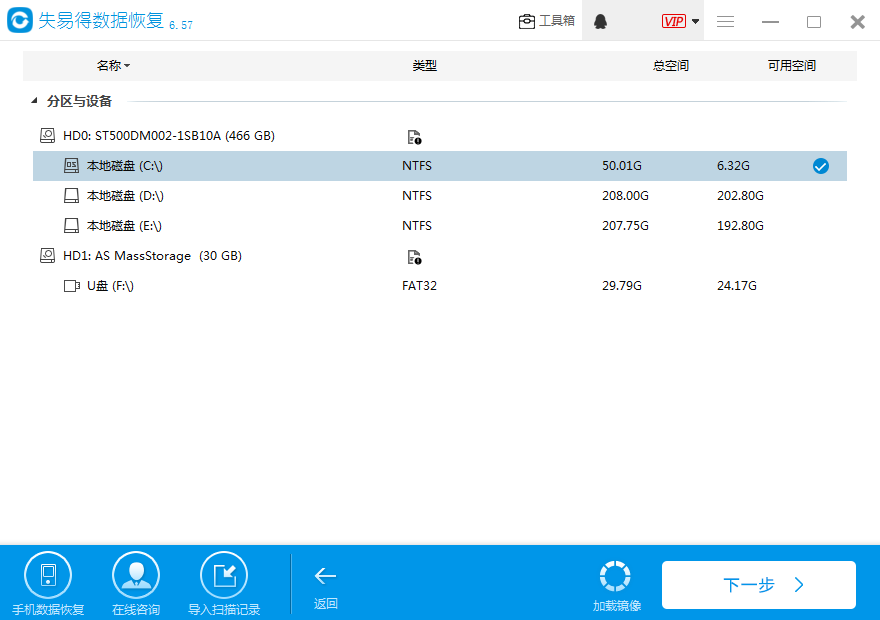
步骤四:选择要恢复的文件类型,类型较多也可以全选进行扫描,扫描时间跟扫描文件总大小是相关的。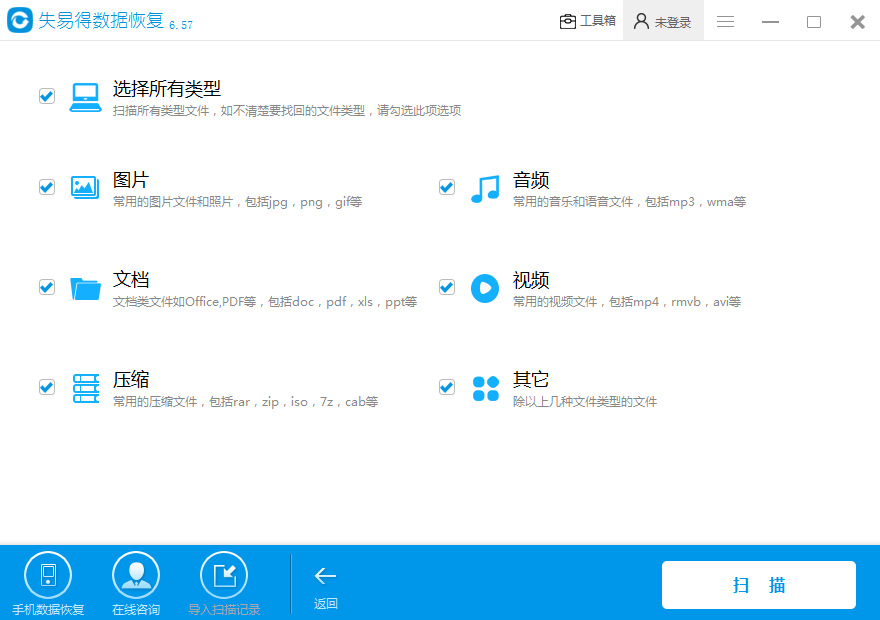
步骤五:可以边扫描边预览扫描出来的文件,找到要恢复的文件,可以自己停止扫描。
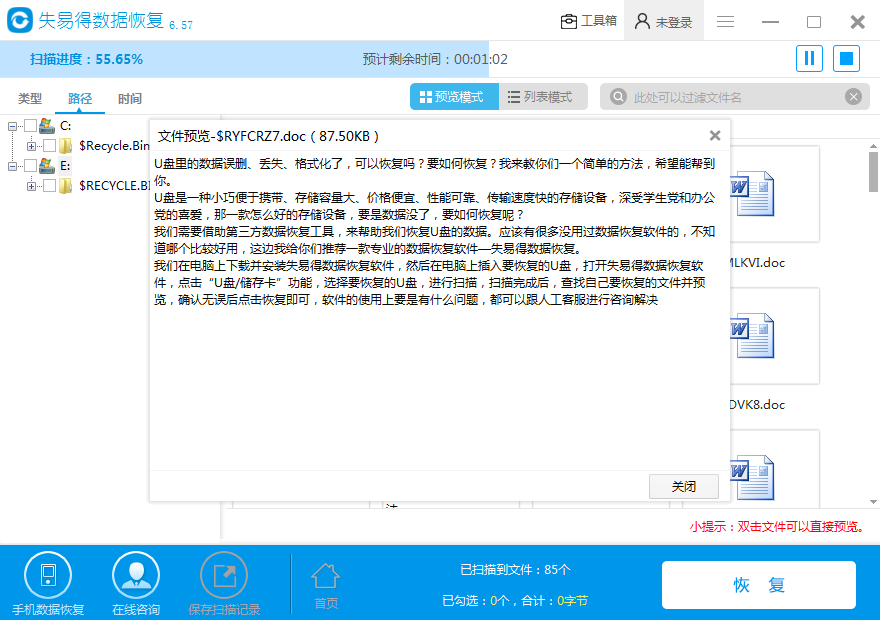
步骤六: 找到自己要恢复的文件,点击预览,确认文件能正常预览后,勾选文件,点击恢复按钮,选择路径保存即可恢复成功。
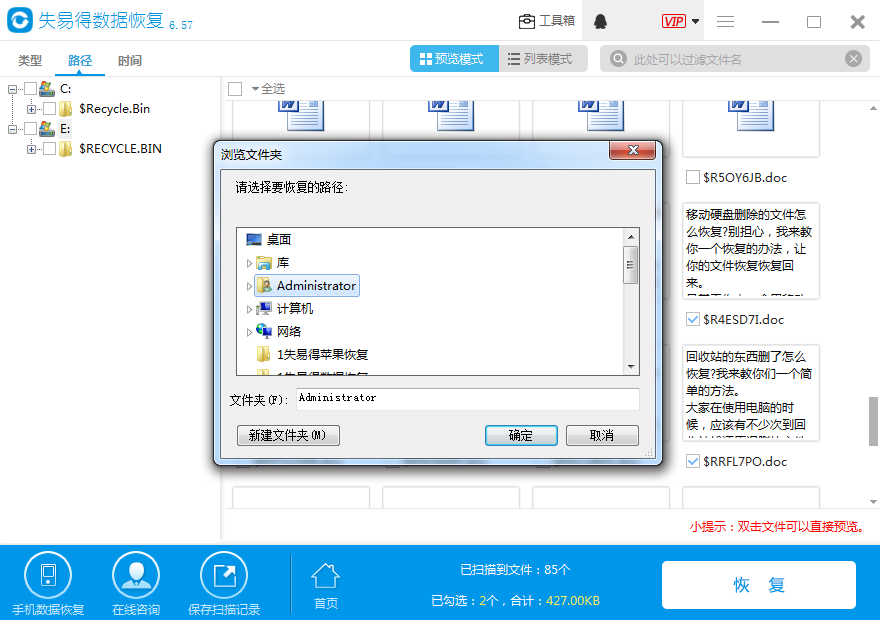
以上就是“重装系统数据恢复”的方法步骤,希望能够帮助到您,操作有什么疑问,都可以咨询人工客服解决。




